Una de las mejores aplicaciones de navegación GPS es Waze. Es la preferida de muchos usuarios incluso por encima de Google Maps y Apple Maps, y aunque hay alternativas como Magic Earth, Waze sigue teniendo algo único: una gran base de usuarios que actúan como una comunidad en la carretera.
Aparte, es de las mejores aplicaciones para tener avisos de radares debido a que notifica de forma muy precisa dónde están los radares fijos, los radares de semáforo y, gracias a la comunidad, los controles y otros incidentes como cortes, accidentes o atascos. Dicho esto, vamos a ver cómo habilitar los avisos de radar en Waze.
Cómo activar las alertas por radares en Waze
Lo primero es lo primero y hay que decir que tener avisos de radar es totalmente legal, aunque hay una condición. Si se trata de radares fijos, no hay ningún problema. De hecho, la propia DGT avisa en sus paneles o en la señalización permanente.
Los radares de semáforo también pueden estar indicados en la vía y, además, son fáciles de ver. Por eso, que una aplicación como Waze nos avise de esos radares es totalmente legal. Lo que no vas a encontrar es el aviso de radares móviles. Eso está prohibido, pero seguramente algún usuario dejará una marca de 'policía' en el mapa si encuentra alguno.
Al final, los radares están ahí para recordarnos que hay que ir a la velocidad adecuada, pero si no tenemos un coche con control de crucero o no recordamos cuál es la última señal vista, puede que nos despistemos y pisemos más de la cuenta. Por ello, los avisos de radar y de velocidad son tan útiles.
Para asegurar que los tienes activados en Waze, lo único que debes hacer es seguir estos pasos:
- En la pantalla principal, selecciona la hamburguesa que tienes arriba a la izquierda. Las tres líneas horizontales, vaya.
- En la ventana emergente, pincha en 'Ajustes'
- Y ve a 'Alertas y avisos'. Después, pulsa en 'Avisos'.
- Ahí puedes ver todos los tipos de alertas que se te notificarán en carretera. Asegúrate de que 'Radares de velocidad', 'Radares de semáforo' y 'Policía' están marcados. Te recomiendo que actives todas, ya que irás más tranquilo pase lo que pase en carretera, pero eso depende de ti.
- Ahí puedes seleccionar también que el velocímetro se muestre en el mapa y hasta recibir una alerta si alcanzas el límite de velocidad.
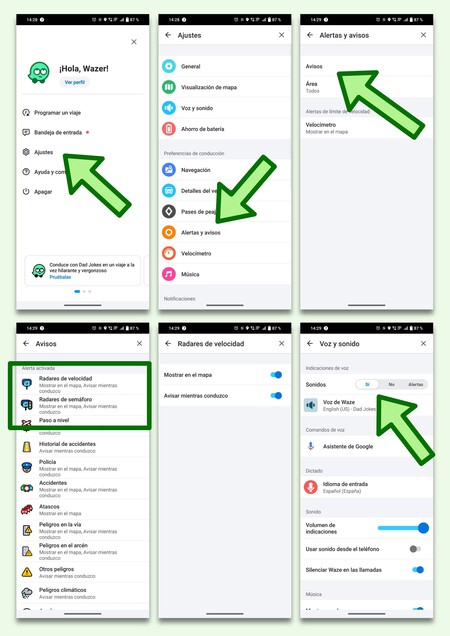
Hecho esto, vuelve atrás a 'Ajustes' y dirígete a la pestaña de 'Voz y sonido'. Arriba del todo debes activar los sonidos, ya sea todos o solo las alertas. Si no lo haces, no saltarán cuando vayas conduciendo. Sí aparecerán en pantalla, pero al final lo que nos interesa es que sean sonoras para no desviar la vista de la carretera.
Si dentro de una ruta quieres modificar el sonido, no hace falta que hagas todos estos pasos. Simplemente, en la zona inferior pulsa sobre el icono del altavoz y activa los sonidos como quieras.
Y, como siempre, cuidado con la carretera, respeta las señales y activa solo aquellas opciones que te hagan ir más seguro durante el viaje, no se trata de estar todo el trayecto recibiendo estímulos. Y, recuerda, si colocas el móvil en el salpicadero, no hay soportes homologados o no, pero sí una serie de reglas que hay que seguir para que no te multen: hacer caso al sentido común y no colocarlo en un punto que afecte a la visión.
En Xataka Android | No esperábamos verlo tan pronto, pero ya está aquí: Google Maps estrena la mejor novedad de este año
En Xataka Android | Esta app convierte los mapas en un desafío: GeoGuesser es un Google Maps pensado para jugar






